- Ако Avast Secure Browser не отговаря, често виновникът е непълна актуализация.
- Преди да проучите каквото и да е сложно решение, трябва да опитате да принудите програмата да се изключи и да я рестартирате.
- В краен случай можете да деинсталирате и след това да инсталирате ново копие на браузъра, за да разрешите проблеми с неотговарянето.

- Лесна миграция: използвайте помощника на Opera за прехвърляне на изходящи данни, като отметки, пароли и др.
- Оптимизирайте използването на ресурси: вашата RAM памет се използва по-ефективно, отколкото в други браузъри
- Подобрена поверителност: интегрирана безплатна и неограничена VPN
- Без реклами: вграденият Ad Blocker ускорява зареждането на страници и предпазва от копаене на данни
- Удобен за игри: Opera GX е първият и най-добрият браузър за игри
- Изтеглете Opera
Тази статия ще проучи проблеми, свързани с това, че Avast Secure Browser не отговаря.
Avast Secure Browser е безплатен браузър, базиран на Chromium от Avast, пуснат през 2018 г. Този браузър по същество е заместител на браузъра SafeZone на Avast, който е преустановен.
Avast Secure Browser е разработен, за да даде на потребителите по-добра поверителност, по-бързо сърфиране и защита от онлайн заплахи.
Браузърът се предлага като самостоятелен продукт или като част от пакет за сигурност на Avast.
Функциите на браузъра могат да бъдат разширени със седем разширения, но включва и технология против пръстови отпечатъци, която гарантира, че никой не може да ви проследи.
Освен това, неговата защита срещу фишинг ще ви предпази от съмнителни уебсайтове, защита на разширението ще ви предпази от ненадеждни разширения, а неговият стелт режим ще ви позволи да сърфирате без бисквитки.
Това е страхотен браузър и за да видите как се съчетава с други браузъри, посетете нашия Avast Secure Browser vs. Ръководство за опера
Защо Avast Secure Browser не работи?
Има няколко причини, поради които вашият Avast Secure Browser може да не работи. Първо, често срещан виновник е непълната актуализация. Но освен това, проблеми като вируси или инфекции със злонамерен софтуер могат да го накарат да не работи. В такива случаи правилното сканиране на вашия компютър би било добро решение.
Може дори да се дължи на конфликти с друг софтуер, особено антивирусен софтуер на вашия компютър. Докато антивирусният софтуер обикновено работи с браузъра Avast Secure, препоръчително е да използвате антивирусната програма Avast на системи, работещи с този браузър.
Независимо от случая, трябва да използвате някоя от корекциите, споменати по-долу, за да работи отново.
Експертен съвет: Някои проблеми с компютъра са трудни за справяне, особено когато става въпрос за повредени хранилища или липсващи файлове на Windows. Ако имате проблеми с отстраняването на грешка, системата ви може да е частично повредена. Препоръчваме да инсталирате Restoro, инструмент, който ще сканира вашата машина и ще идентифицира каква е грешката.
Натисни тук да изтеглите и да започнете ремонта.
🖊️ Бърз съвет!
За да се върнете онлайн възможно най-скоро, можете да използвате друг браузър с подобни функции за сигурност. Погледнете в Opera, тя също е базирана на Chromium. Той има вградено антипроследяване, блокер на реклами и обикновен VPN с неограничена честотна лента.
⇒Вземете Opera
Как да поправя своя защитен браузър Avast?
Прекратете и рестартирайте процеса
- Щракнете с десния бутон върху Започнете меню и изберете Диспечер на задачите от падащото меню.
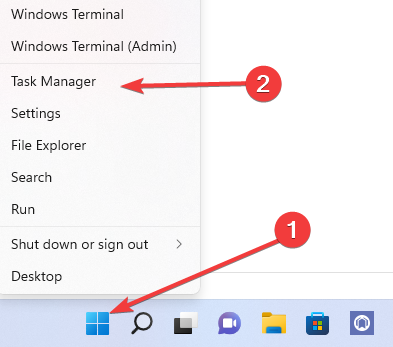
- Изберете процеси раздел.
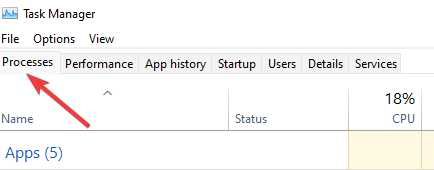
- Потърсете Firefox процес в левия панел, щракнете с десния бутон върху него и изберете опцията за Последна задача.
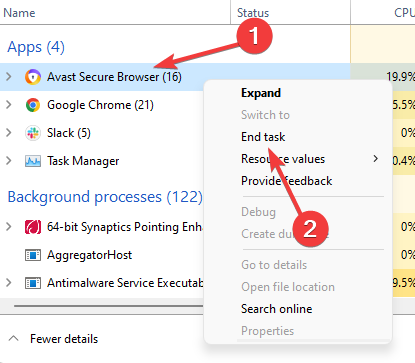
Крайната задача е инструмент в раздела Процеси на приложения на Windows Task Manager, който ви позволява да спрете всеки процес, който не отговаря. End Task може да се използва за прекратяване на замразено или неотговарящо приложение, без да се налага да рестартирате компютъра си.
Рестартирайте компютъра си
- Затворете прозореца, като щракнете върху бутона за затваряне, знака X в горния десен ъгъл на вашия браузър (това е полезно само ако браузърът вече е отворен).

- Щракнете върху бутона Старт на вашия компютър, щракнете върху бутона за захранване, след това върху опцията Рестартиране.
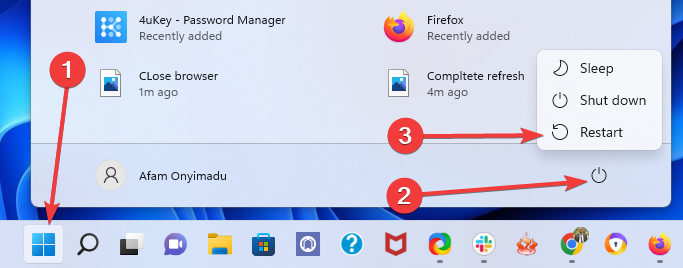
- Изчакайте устройството да се включи отново, след което отворете отново браузъра, за да видите дали проблемът е разрешен.
Ако рестартирате компютъра си, той ще работи по-гладко. Рестартирането изчиства паметта на компютъра, спирайки всички процеси, които консумират RAM. Освен това една програма може да погълне паметта ви дълго след като сте я затворили, а рестартирането гарантира, че това няма да се случи.
И накрая, рестартирането може да помогне при хардуерни и периферни проблеми.
Влезте като администратор
- Използване на бързите клавиши Windows+ Р, отворете диалоговия прозорец Изпълнение.
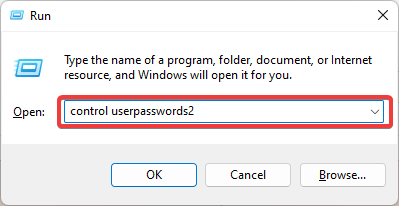
- Въведете кода в полето по-долу и натиснете Enter.
контрол на потребителски пароли2
- Щракнете върху Имоти бутон, за да видите дали вашето потребителско име се появява в списъка с администратори.
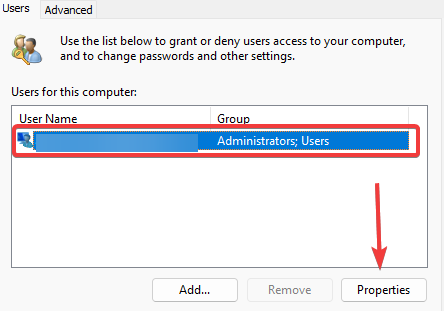
- Изберете Администратор опция от Членство в групата раздел, щракнете Приложи, и Добре.
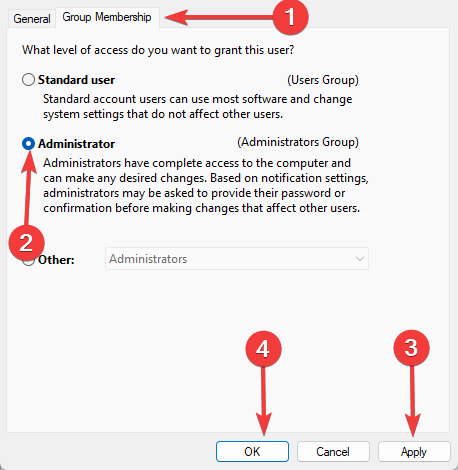
- Опитайте да рестартирате браузъра.
Ако вашият Avast Secure Browser все още не работи, преминете към следващото решение.
Изключете временно антивирусната си програма
- Изберете Защита на Windows от Започнете меню, след като го въведете в полето за търсене.
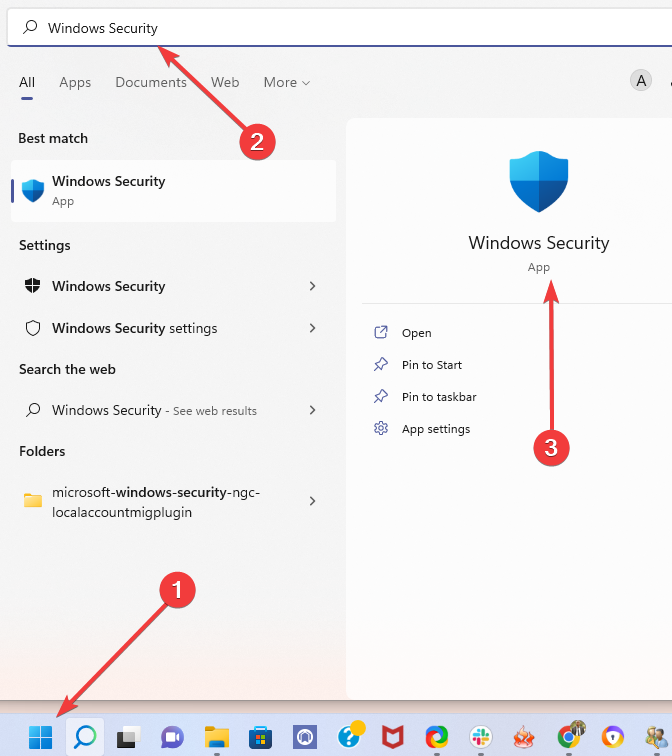
- Изберете Защита от вируси и заплахи от левия панел, след което превъртете надолу до Настройки за защита от вируси и заплахи меню и изберете Управление на настройките опция.
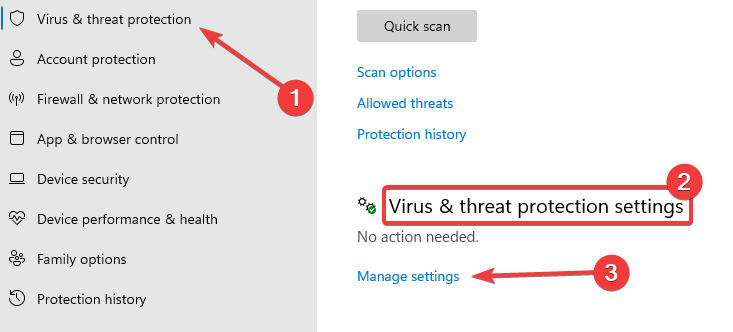
- В Защита в реално време раздел, изключете превключвателя.
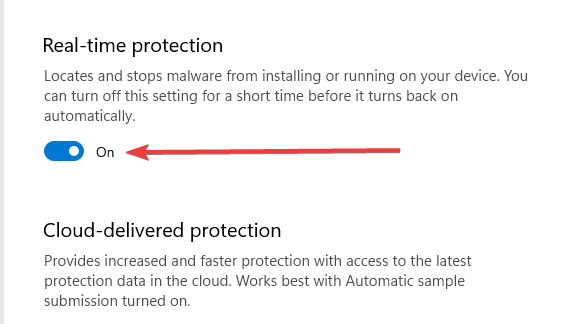
- Изберете Защитна стена и защита на мрежата след това от левия прозорец Частна мрежа от десния панел.
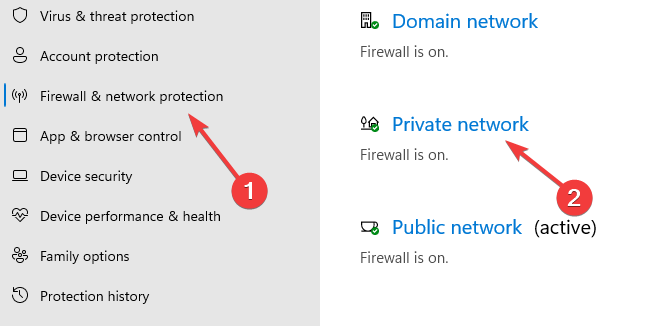
- Превключете Защитна стена на Microsoft Defender изключен.
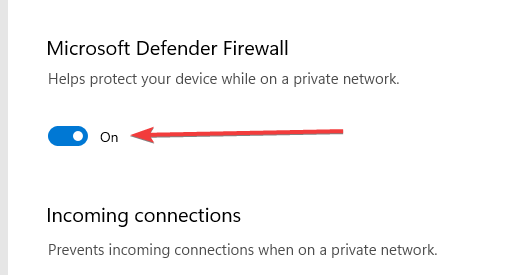
- Рестартирайте браузъра Avast Secure.
- 4 най-добри преносими браузъра за Chromebook през 2022 г
- Как да игнорирате грешки в сертификата в Chrome и да деактивирате предупрежденията
- Как да инсталирате приставката за източник на браузъра CLR и да я активирате
- 3 начина да коригирате разширението Postman в Chrome, ако не работи
Преинсталирайте браузъра
- Посетете официален уебсайт.
- За да започнете изтеглянето на Avast Secure Browser, щракнете върху БЕЗПЛАТНО СВАЛЯНЕ бутон.
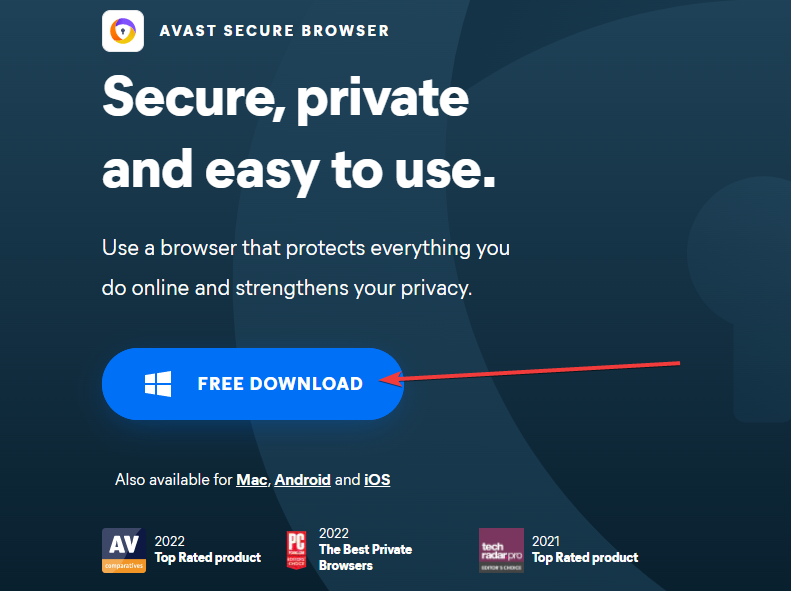
- Щракнете двукратно върху настройката, след като отворите местоположението за изтегляне.
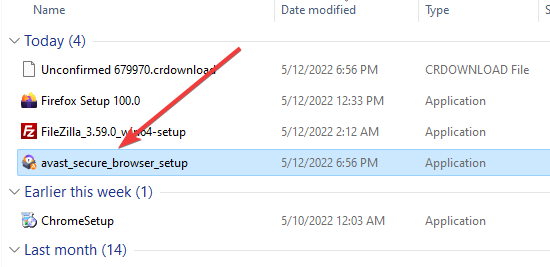
- Щракнете върху зеленото ПРИЕМЕ И ИНСТАЛИрай бутон на инсталацията.
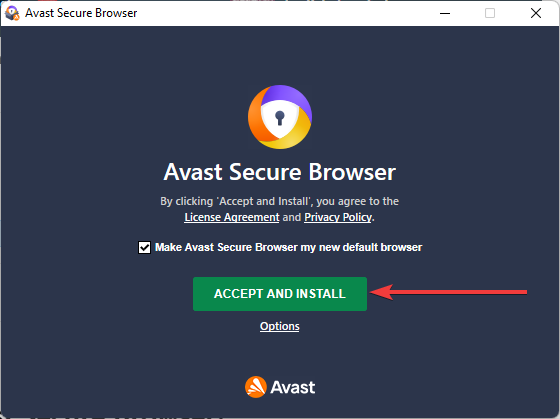
- Изчакайте, докато инсталацията завърши.
- Завършете настройката, като щракнете Завършете настройката.
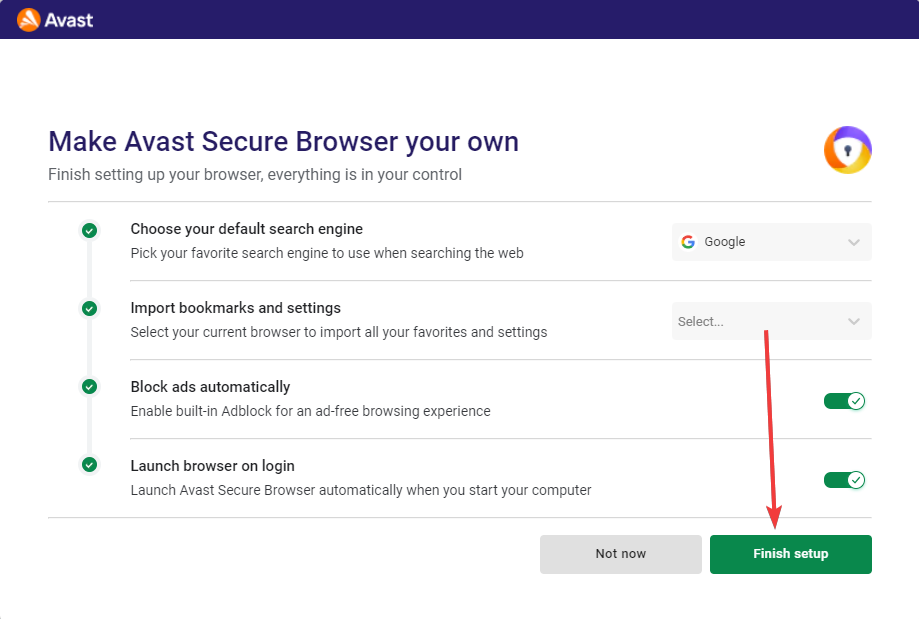
Имайте предвид, че въпреки че други продукти на Avast може да използват офлайн инсталатор, няма официален офлайн инсталатор на Avast Secure Browser.
Използването на защитен браузър в днешната информационна ера е абсолютно необходимо. Много браузъри са известни със специализацията си в сигурността, но Avast Secure Browser е на върха на групата.
С решенията в тази статия би трябвало да сте разрешили успешно всички проблеми, спиращи отговора на Avast Secure Browser. Ние също така проучихме изтеглянето и инсталирането на Avast Secure Browser, тъй като това може да е последно средство за решаване на проблеми, свързани с браузъра.
Разбира се, можете също да разберете как да деинсталирайте защитения браузър Avast само с няколко щраквания.
Кажете ни в коментарите, ако сте намерили тази статия за полезна.
 Все още имате проблеми?Поправете ги с този инструмент:
Все още имате проблеми?Поправете ги с този инструмент:
- Изтеглете този инструмент за ремонт на компютър оценен страхотно на TrustPilot.com (изтеглянето започва на тази страница).
- Щракнете върху Започни сканиране за да намерите проблеми с Windows, които биха могли да причинят проблеми с компютъра.
- Щракнете върху Поправи всичко за отстраняване на проблеми с патентовани технологии (Изключително отстъпка за нашите читатели).
Restoro е изтеглен от 0 читатели този месец.


